如何使用橋接器模式以無線方式連接 TP-Link 無線路由器
在橋接器模式下,我們可以無線方式連接 2 部或多部無線路由器 /LAN ,另外我們也使用橋接器模式連接 TP-Link 無線路由器和無線存取點。
若要以橋接器模式連接,所有無線路由器必須支援此功能,同時要設定成以橋接器模式運作。
1. 變更 IP 位址
所有 TP-Link 路由器使用 192.168.1.1 作為預設 IP 位址,在連接之前,您最好變更成另一個位址以避免 IP 位址衝突。
同時在設定 MAC 位址之前,請 檢查路由器的 MAC 位址 。
步驟 1 開啟網頁瀏覽器並在網址列輸入路由器的 IP 位址 ( 預設值為 192.168.1.1) ,然後按下 [Enter] 。
步驟 2 在登入頁面輸入使用者名稱和密碼,預設的使用者名稱和密碼皆為小寫的 [admin] 。
步驟 3 在左側按一下 [Select Network]->[LAN] ,然後將 IP 位址從 192.168.1.1 改成 192.168.1.2 。
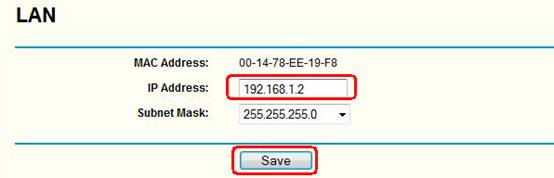
1. 以橋接器模式連接路由器
步驟 1 在左側按一下 [Wireless]->[Wireless Settings] ,輸入無線網路名稱的 SSID 並選擇一個頻道。
啟用 [Enable Bridge] 選項,然後在方塊內輸入您要連接的其他無線路由器的 MAC 位址,如下圖所示。 ( 您必須知道其他路由器的 MAC 位址並將它們輸入在方塊內 )
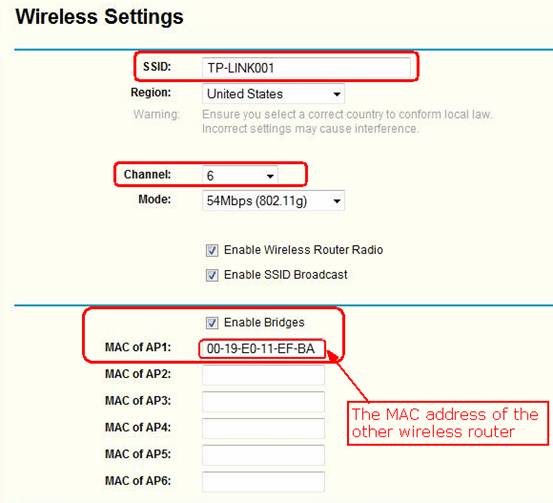
步驟 2 儲存並重新啟動路由器。
步驟 3 將電腦連接到另一部無線路由器,並重覆步驟 1 和步驟 2 ,兩部路由器都重新啟動後,無線連線就設定好了。
注意:
1. 路由器上的頻道和安全性必須相同才能連接在一起。
2. 您可以在路由器上輸入不同的 SSID ,以在無線用戶端區別無線路由器 / 網路。
3. 如果您使用其中一個路由器作為主要路由器,以連線到網際網路並共用網際網路連線,您最好停用次要伺服器上的 DHCP 伺服器。
相關文章:
這篇faq是否有用?
您的反饋將幫助我們改善網站